
Moin liebe Freunde des 3D Drucks,
heute geht es drum wie man Qidi X-Max oder den X-Plus via USB an einen OctoPrint server anschließt:
Octoprint ist eine Opensource Software zum Drucken via Webinterface also von entfernten Orten machbar und nicht nur wie standardmäßig via SD Karte. Weiterhin bieten Octoprint WebCam anschluss etc. - macht einem also die Überwachung des Druckes auch deutlich einfacher.
Dummerweise erlaubt das vordere USB Interface des Druckers keine Verbindung ist also nur für die SD Karte gedacht. Auf dem Motherboard befindet sich aber eine serielle Schnittstelle die wir nutzen können.
X-Plus: Schnittstelle, TTL zu USB Converter, Gesamtansicht
VCC nicht anschließen (habe ich mittlerweile auch nicht mehr) - braucht es nicht und macht potentiel Probleme
X-Max: Motherboard muss leider gelöst werden um an die Schnittstelle zu kommen
An dieser Schnittstelle schliesst man GND, TX und RX an. Wobei RX<->TX zu verdrehen sind als TX des Konverters (ca. 6€) (oder den TLL Konverter)an RX der Schnittstelle. Spannungsleitungen braucht man nicht. Den Konverter schliesst man an ein USB Verlängerungskabel an (USB2 reicht) und führt dieses nach außen. Hier kann man am einfachsten ein stück aus der unteren Rückwand aussägen. Bohren geht nat. auch aber der USB Stecker verlangt dann schon ein recht großes Loch. Das waren schon die Änderungen am Drucker!
Beim Raspberry PI bitte einen 3B oder 4 PI nehmen - alle anderen sind zu langsam. Ich nutze einen Vierer. Folgende Teile sind bei mir verbaut:
- PI als solches
- Lüfterloses Gehäuse (aus Metall tut aber auch ein anderes - mir gefallen die Fullmetall aber immer gut)
- SD Karte (geht auch eine kleinere Version)
- USB-C Netzteil
In Summe also ca. 100€. Dann braucht Ihr noch das Octoprint Image für den PI. Unter dem Download link auf der Octoprintseite gibt es auch eine kurze Installationsanleitung. Im Prinzip ist aber nur das Image mit Etcher auf die SD Karte zu bringen. Dann WLAN konfigurieren oder auch komplett abschalten (ich habe meist WIFI und BT aus, da LAN Verbindung).
Danach dann ab mit der SD Karte in die PI und starten. Nach ein paar Minuten kann man sich dann mit dem Webinterface verbinden - einfach die IP Adresse des PIs mit dem Browser aufrufen. Folgende Schritte sollten dann noch durchgeführt werden:
- Benutzer einrichten (optional)
- Default Druckerparameter einrichten (Buildvolume!)
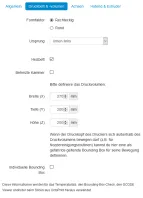
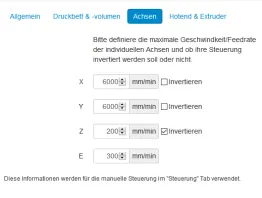
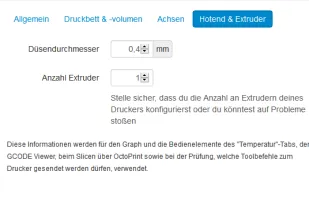
- CBD Plugin installieren (die Warnung zeigt Octoprint beim Versuche eine Verbindung aufzubauen an - kann man nicht vergessen).
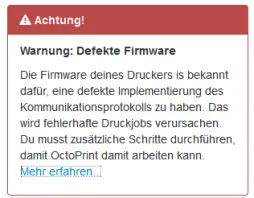
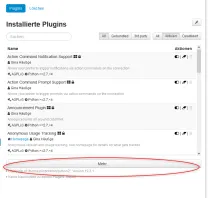

- Verbindung mittels USB Port und 11xkbit herstellen
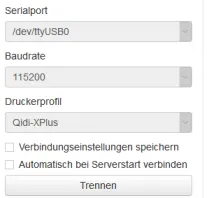
Dann sind ready to go - prüft ob die Steuerungen den Druckkopf und das Bett in die richtige Richtung schicken. Prüft die Homeposition und dann sind wir soweit eine erste kleine Gcode Datei als Testdruck laufen zu lassen.
Nächstes Kleinprojekt: EIne Webcam im Drucker zusammen mit OctoPrint betreiben.
Da Diskussion in Kommentaren recht unübersichtlich hier mal ein extra Thread: Qidi und Octoprint
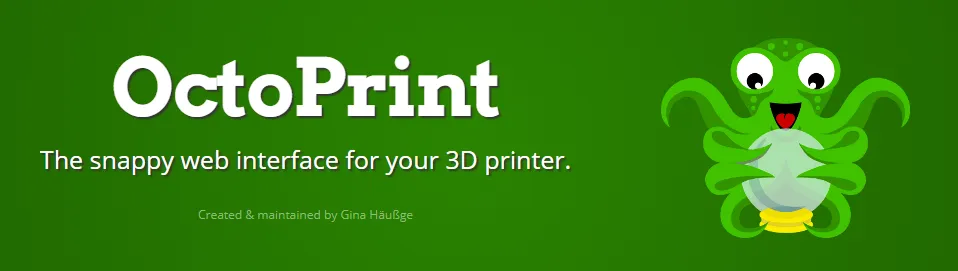





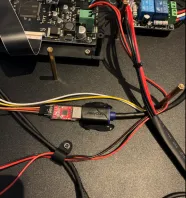
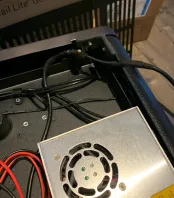
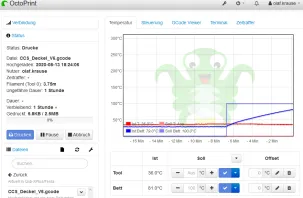
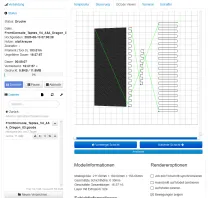
Kommentare 23
Neu erstellte Kommentare unterliegen der Moderation und werden erst sichtbar, wenn sie durch einen Moderator geprüft und freigeschaltet wurden.
Neu erstellte Kommentare unterliegen der Moderation und werden erst sichtbar, wenn sie durch einen Moderator geprüft und freigeschaltet wurden.